如何修改图片尺寸大小美图秀秀
1、第一步先开美图秀秀软件----然后点击美化图片----如下图所示
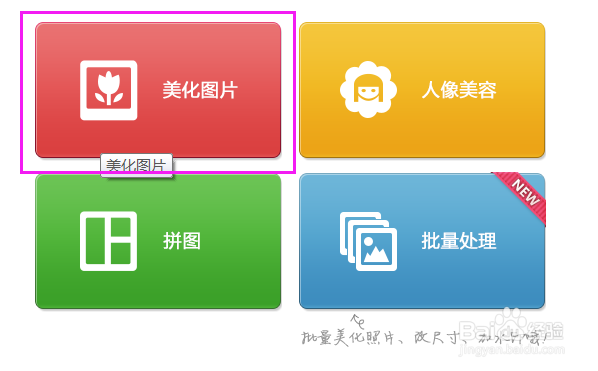
2、第二步----点击打开一张图片,把要准备处理的图片保存在桌面,点击打开后我们选中图片
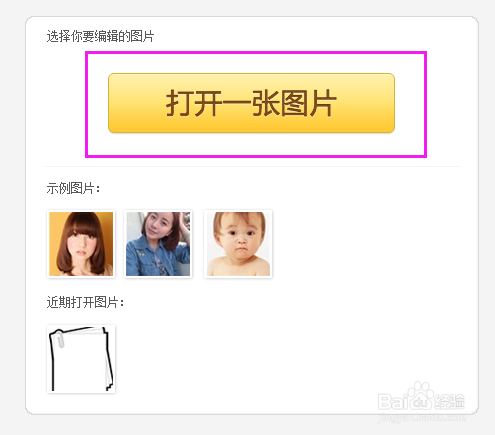
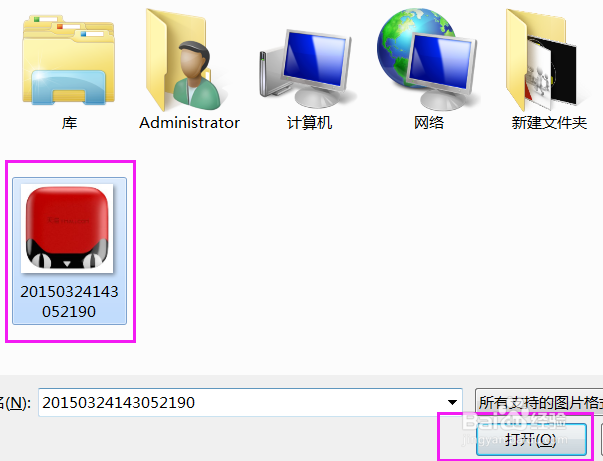
3、第三步----大家现在已经可以看到美图秀秀的功能菜单,功能很多,可以在图片上面添加一些素材,装饰品,可以平图,可以在图片上面输入规格的文字,做一个边框,可以调节图片的亮度,以及色度,还可以改变图片本身的颜色
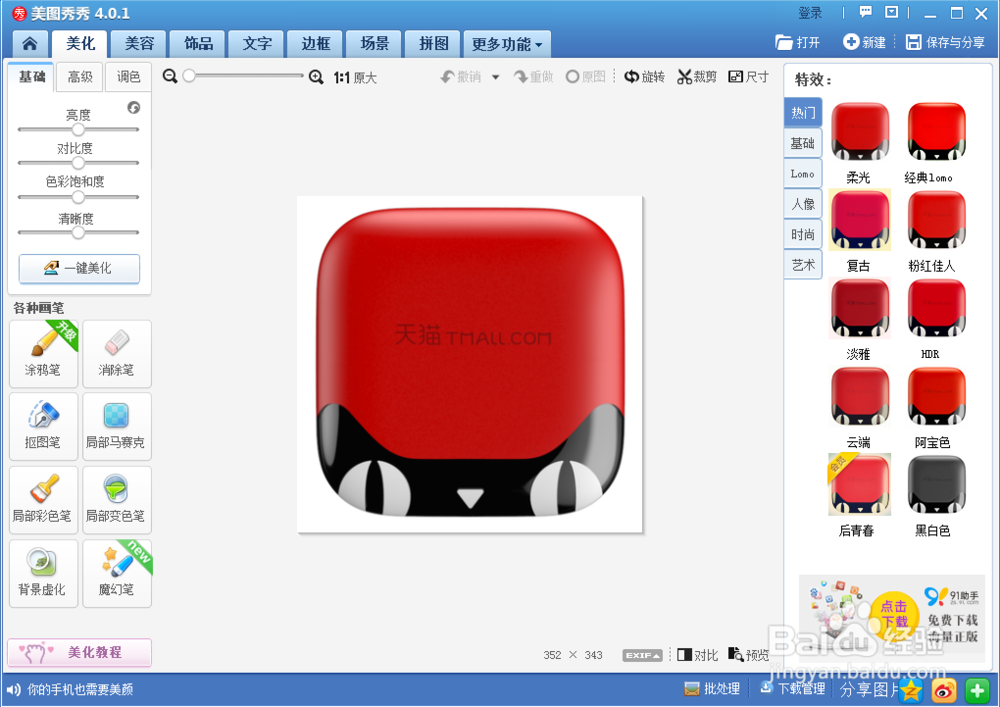
4、第四步就是准备改变图片的尺寸大小或者进行一个剪裁,如下图所示箭头操作尺寸的单位有两种,第一种是像素单位,第二种是厘米单位,我们大家常用的就是像素单位,选择好要修改的尺寸,然后点击确定,那么我给它放大一一倍,然后在进行一个剪裁最后确定保存在桌面就好了
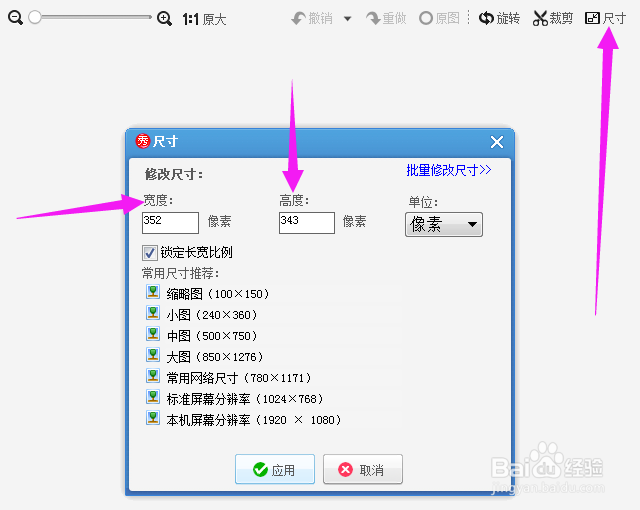
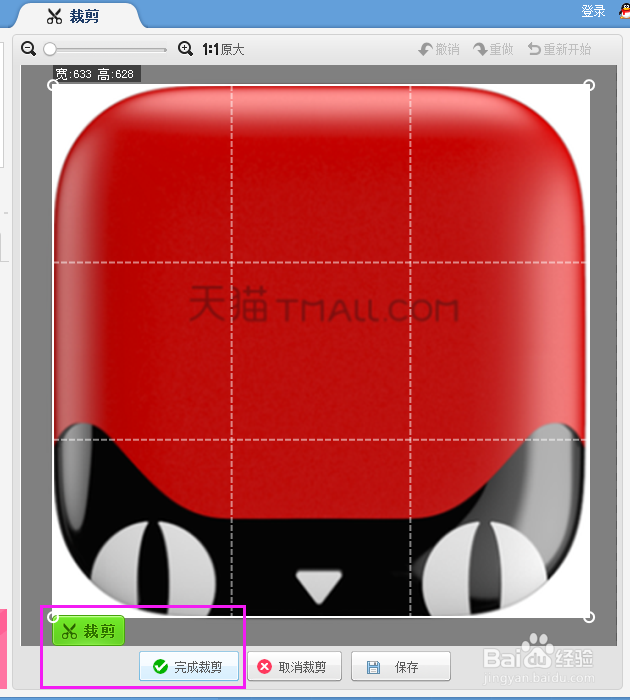
1、Adobe Photoshop ps 改变图片尺寸大小,以及剪裁,它是一个专业设计图片的软件,非常的给力 首先打开ps软件,不要最大化哦,在桌面拖动进去一张要修改的图片在ps软件
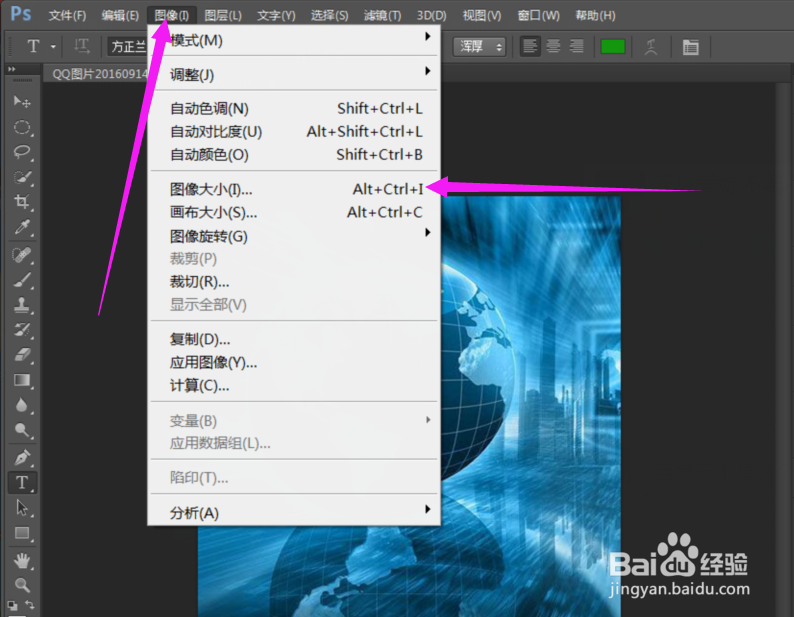
2、接下来,填写修改图片的尺寸,然后点击确定
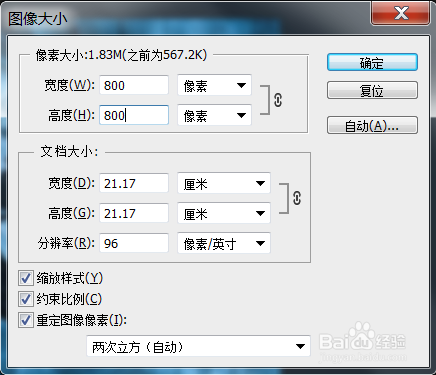
3、最后就是保存了键盘同时按住 Ctrl+Alt+Shift+S 会提示你保存的目录还是选择桌面保存,修改下图片名字-----重命名即可
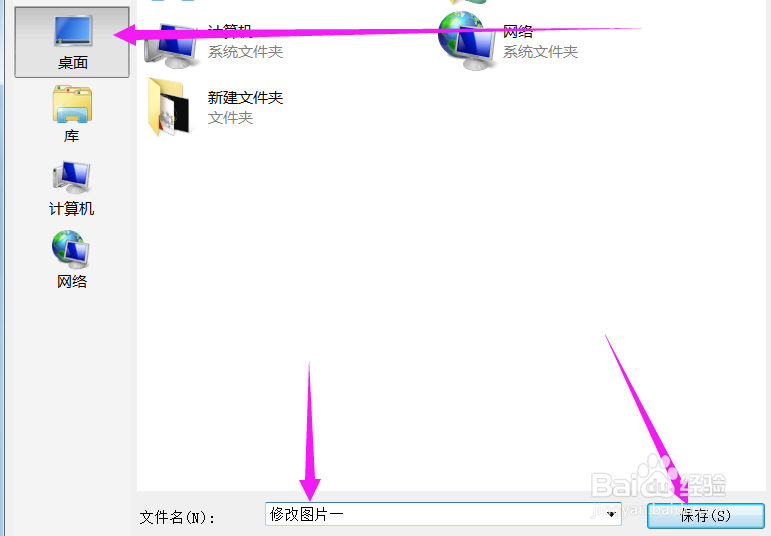
声明:本网站引用、摘录或转载内容仅供网站访问者交流或参考,不代表本站立场,如存在版权或非法内容,请联系站长删除,联系邮箱:site.kefu@qq.com。
阅读量:130
阅读量:189
阅读量:48
阅读量:39
阅读量:75